SAP UI5 - Bộ phát triển
Bộ công cụ phát triển SAP UI5 cho HTML5 cung cấp cho bạn một môi trường để phát triển các ứng dụng dựa trên web và nó cung cấp một ứng dụng với một trải nghiệm người dùng nhất quán. Các ứng dụng web mà bạn phát triển với SAP UI5 đáp ứng trên các trình duyệt và thiết bị, đồng thời chúng có thể chạy trên điện thoại thông minh, máy tính bảng và máy tính để bàn.
Các điều khiển giao diện người dùng tự động thích ứng với khả năng của từng thiết bị.
Bạn có thể sử dụng SAP UI5 trên các nền tảng sau:
- SAP HANA
- Nền tảng đám mây SAP HANA
- SAP NetWeaver dành cho SAP NetWeaver 7.4 trở lên
- Tiện ích bổ sung giao diện người dùng cho SAP NetWeaver cho Máy chủ ứng dụng SAP NetWeaver 7.3x
Bạn có thể triển khai ứng dụng trên máy chủ bao gồm lưu trữ các thư viện và lấy dữ liệu từ cơ sở dữ liệu. Bạn có thể sử dụng máy chủ Ứng dụng NetWeaver hoặc nền tảng HANA Cloud để triển khai ứng dụng và dữ liệu có thể được ứng dụng kinh doanh truy cập bằng mô hình OData sử dụng Gateway. Hãy xem hình minh họa sau đây.

Khi người dùng gửi một yêu cầu máy khách từ điện thoại di động / máy tính xách tay của mình, một yêu cầu sẽ được gửi đến máy chủ để tải ứng dụng trong trình duyệt và dữ liệu được truy cập qua cơ sở dữ liệu và các thư viện liên quan được truy cập.
Để xây dựng một ứng dụng UI5, bạn có thể tải xuống các công cụ của nhà phát triển SAP UI5 của Eclipse. Sau khi tải xuống, bạn có thể giải nén tệp và triển khai trên máy chủ web. Đối với ABAP, bạn có thể cài đặt Tiện ích bổ sung giao diện người dùng cho SAP NetWeaver và điều này cũng bao gồm Trình thiết kế chủ đề UI5.
Điều kiện tiên quyết cho SAP UI5
Để cài đặt và cập nhật bộ công cụ phát triển UI5 cho HTML5, bạn phải đáp ứng các điều kiện tiên quyết sau:
| Nền tảng Eclipse | Sao Hỏa (4,5) |
|---|---|
| Hệ điều hành | Hệ điều hành Windows (XP, Vista, 7 hoặc 8 / 8.1) |
| thời gian chạy Java | JRE Phiên bản 1.6 trở lên, 32-Bit hoặc 64-Bit |
| SAP GUI | Chỉ phù hợp khi cài đặt Nhà cung cấp nhóm kho lưu trữ SAP UI5 ABAP
|
| Microsoft | Chỉ phù hợp khi cài đặt Nhà cung cấp nhóm kho lưu trữ SAP UI5 ABAP Đối với HĐH Windows: Cần có DLLs VS2010 để giao tiếp với hệ thống back-end Lưu ý: Cài đặt biến thể x86 hoặc x64, tương ứng với cài đặt Eclipse 32 hoặc 64-Bit của bạn |
Bây giờ chúng ta hãy tiến hành và thảo luận về cách bạn có thể cài đặt Bộ phát triển SAP UI5 trong hệ thống của mình.
Step 1 - Để cài đặt JDK, hãy truy cập Oracle.com và tìm kiếm phiên bản JDK cần thiết.

Step 2- Tải xuống và chạy thiết lập. Bạn sẽ nhận được một thông báo như trong ảnh chụp màn hình sau.

Step 3- Để cài đặt Eclipse, hãy truy cập www.Eclipse.org/downloads

Step 4 - Giải nén tệp như được hiển thị trong ảnh chụp màn hình sau.
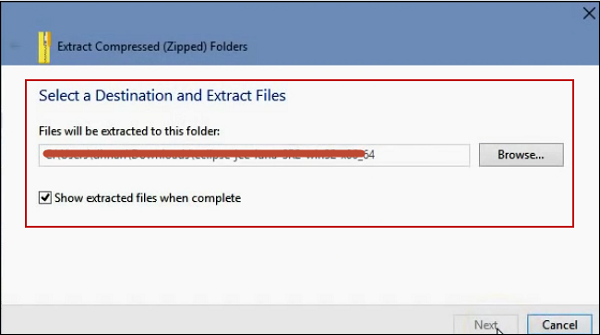
Step 5 - Để chạy cài đặt, vào thư mục giải nén và chạy tệp ứng dụng như trong ảnh chụp màn hình sau.

Step 6 - Để cài đặt các công cụ SAPUI5, hãy vào Eclipse → Help → Install New software.
Bạn có thể cài đặt trực tiếp bằng URL hoặc bằng cách nhập đường dẫn của bộ demo UI5.
Step 7 - Tiếp theo, nhập URL vào hộp thoại cài đặt https://tools.hana.ondemand.com/mars
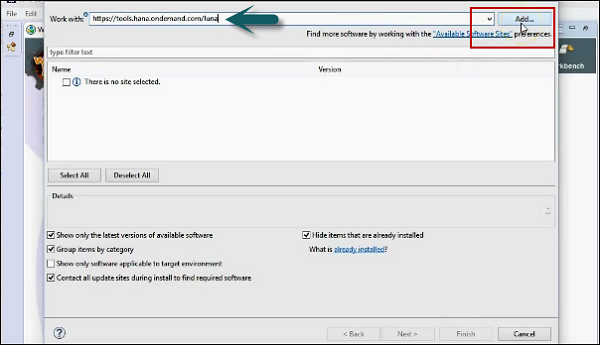
Step 8- Để xem các tính năng có sẵn. Nhấn phím ENTER. Bạn có thể chọn các tính năng và nhấp vào Tiếp theo. Nó sẽ hiển thị danh sách các tính năng sẽ được cài đặt → Nhấn Next.
Step 9 - Chấp nhận thỏa thuận cấp phép và nhấp vào Hoàn tất để bắt đầu cài đặt.


Step 10 - Tải xuống Bộ phát triển giao diện người dùng cho HTML 5 từ liên kết sau -
http://scn.sap.com/community/developer-center/front-end và trích xuất nội dung trong cùng một thư mục.

Step 11- Khởi động môi trường Eclipse. Đi tới Trợ giúp → Cài đặt Phần mềm Mới.
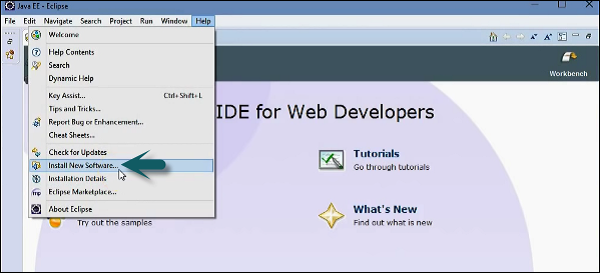
Step 12 - Nhấp vào Thêm → Cục bộ.
Step 13 - Tiếp theo, điều hướng đến vị trí trang cập nhật cục bộ và chọn thư mục trang cập nhật công cụ với thư mục mà bạn đã trích xuất bộ công cụ Phát triển HTML5 làm nguồn cập nhật.
Step 14 - Chọn tất cả các plugin và tính năng để cài đặt.

Step 15 - Chọn hộp thoại “Liên hệ với tất cả các trang web cập nhật” trong quá trình cài đặt để tìm phần mềm cần thiết.

Step 16- Nhấp vào nút Hoàn tất để hoàn tất thiết lập. Khởi động lại Eclipse.

Step 17 - Bạn có thể xác minh cài đặt bằng cách tạo một Dự án ứng dụng SAPUI5 mới thông qua menu Eclipse Tệp → New→ Khác ở phía dưới. Chọn thư mục Phát triển ứng dụng SAP UI5 và mở rộng để tạo một dự án mới.

Step 18 - Nhập tên dự án, chọn thư viện và bạn có thể đánh dấu vào ô này để tạo dạng xem ban đầu.

Step 19- Tạo một khung nhìn bằng cách sử dụng một số mã mẫu trong dự án. Nhập tên của dạng xem và nhấp vào nút Tiếp theo.

Step 20- Chọn mô hình phát triển và nhấp vào Kết thúc. Bạn sẽ thấy một dự án phát triển SAPUI5 mới trong một cửa sổ mới như được hiển thị trong ảnh chụp màn hình sau.

Bây giờ, để trình bày ứng dụng của bạn hoặc chạy nó trong sản xuất, bạn có thể triển khai ứng dụng SAPUI5 của mình trên máy chủ tomcat. Nếu bạn không có công cụ như MAVEN, bạn có thể sử dụng tùy chọn xuất để xuất dự án theo cách thủ công. Nhấp chuột phải vào Dự án → Xuất.
Step 21 - Nhập đường dẫn đích mà bạn muốn đặt war tập tin.

Tiếp theo, sao chép war-File vào thư mục webapps của tomcat apache của bạn. Bạn có thể truy cập ứng dụng của mình bằng cách đi tới đường dẫn này -http://localhost:8080/<your_app> /
Note - Trong trường hợp bình thường, nhiều dự án SAP chạy trong Internet Explorer nhưng để phát triển SAPUI5, bạn nên sử dụng Google Chrome hoặc Firefox với plugin firebug vì cả hai hệ thống đều cho phép sử dụng các công cụ và plugin để gỡ lỗi JavaScript, cũng như sử dụng HTML và CSS .